Formater Samsung Galaxy Tab S8 Ultra

Comment réinitialiser ou reset un Samsung Galaxy Tab S8 Ultra
Si votre smartphone Samsung Galaxy Tab S8 Ultra cela fonctionne très lentement, il se bloque, vous avez une mémoire pleine et vous voulez tout effacer ou vous voulez le vendre ou le donner et que vous voulez que personne ne puisse accéder à vos fichiers et mots de passe, vous pouvez faire une réinitialisation d'usine pour qu'il redevienne comme le premier jour.
Dans les étapes suivantes, nous expliquons comment formater l’Samsung Galaxy Tab S8 Ultra pour effacer toutes vos informations et les rendre totalement propres à la sortie du magasin.
Avant de faire une réinitialisation d'usine, nous vous recommandons de supprimer tous les comptes de l'appareil, en particulier il est utile de dissocier le compte Google si vous allez vendre, donner ou donner votre Galaxy Tab S8 Ultra. De cette façon, nous éviterons problèmes pour le nouvel utilisateur, car certains appareils plus modernes incluent une fonctionnalité appelée FRP ou Factory Reset Protection qui demande le même compte Google ou code PIN, avec lequel l’Samsung Galaxy Tab S8 Ultra a été initialement configuré, lors de la restauration d'un appareil depuis l'usine.
Vous devez garder à l'esprit qu'une réinitialisation ou un retour à l'état d'usine dans un tablette supprime tout son contenu. Vous devez donc faire une sauvegarde de vos données avant de le faire si vous ne voulez pas tout perdre.
Si vous ne souhaitez pas effacer les données de l'appareil, vous pouvez essayer de redémarrer l’Samsung Galaxy Tab S8 Ultra.
Vous pouvez effectuer une réinitialisation sur un Samsung Galaxy Tab S8 Ultra de deux manières un à travers les options mobiles et un autre plus complet du mode de récupération.
Restaurer à partir des options d’Samsung Galaxy Tab S8 Ultra
Si vous souhaitez effectuer une réinitialisation à l'aide des options de l'appareil pour revenir à l'état d'usine Samsung Galaxy Tab S8 Ultra vous devez suivre ces étapes simples :
Temps estimé : 5 minutes.
1- Premier pas :
Accédez au menu des paramètres de votre Samsung SM-X900, SM-X906, SM-X906B, SM-X906U, SM-X906N, c'est l'icône d'engrenage. Si vous ne le voyez pas sur l'écran d'accueil, faites glisser votre doigt depuis le bas de l'écran et assurez-vous qu'il est là.

2- Deuxième pas :
Faites défiler les paramètres du Samsung Galaxy Tab S8 Ultra jusqu'à ce que vous trouviez la section intitulée "Gestion globale", appuyez sur pour accéder à ces paramètres et continuer.
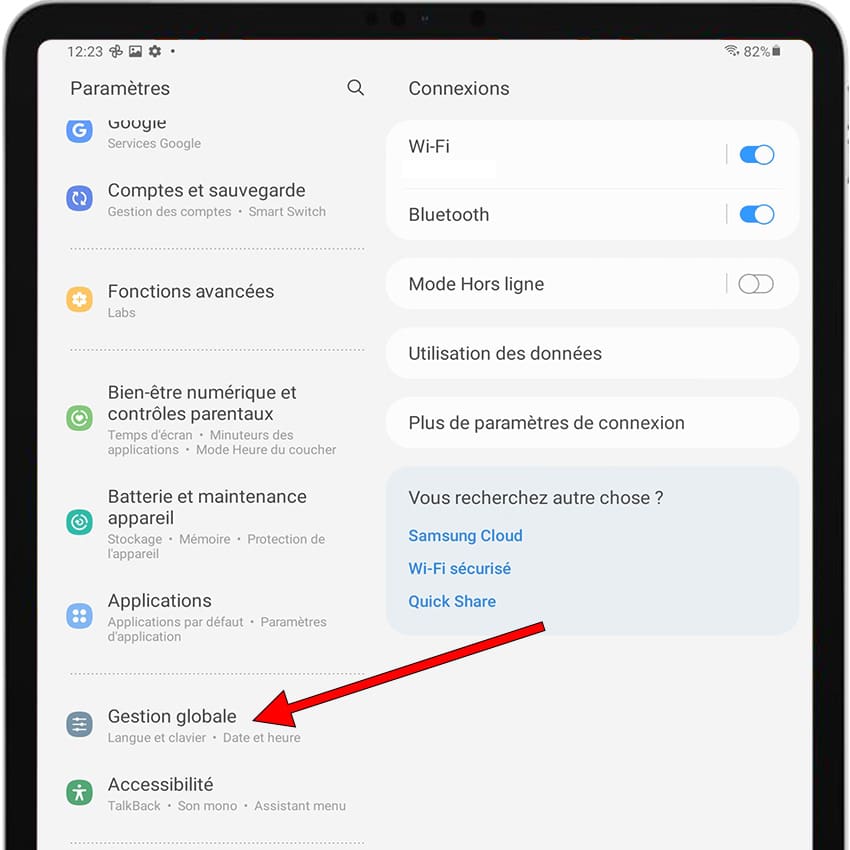
3- Troisième étape :
Si une section intitulée "Avancé" apparaît, cliquez pour afficher les options avancées du Samsung Galaxy Tab S8 Ultra. Sinon, faites défiler jusqu'à ce que vous voyiez "Réinitialisation" et cliquez sur cette option pour continuer.
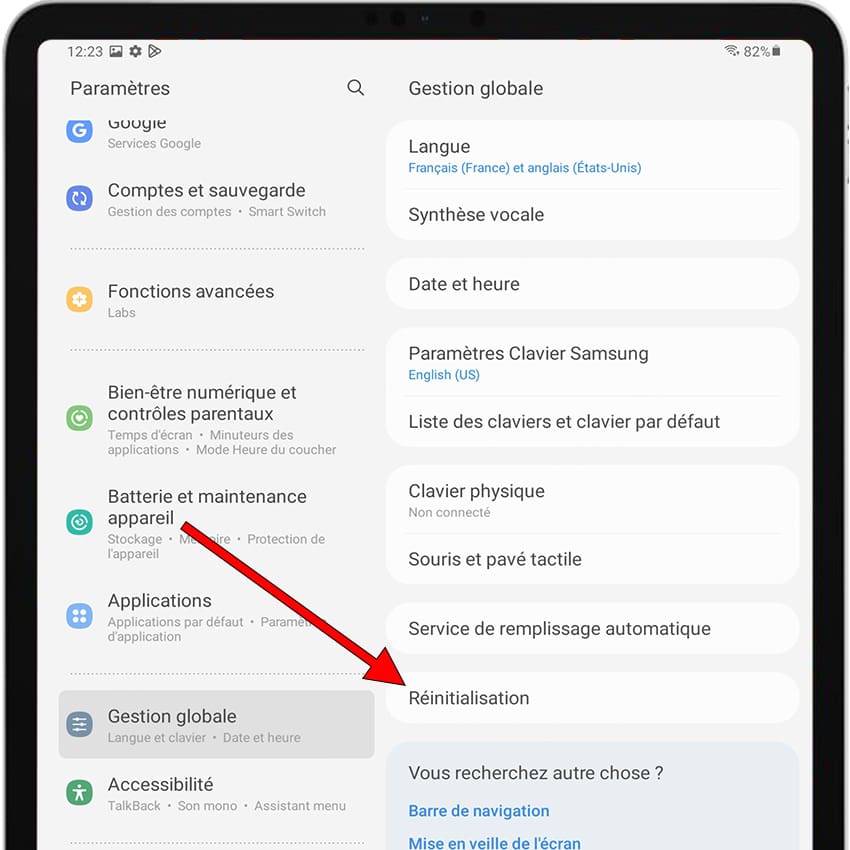
4- Quatrième étape :
Plusieurs options apparaîtront pour réinitialiser le Samsung Galaxy Tab S8 Ultra, le premier appel "Réinitialiser les paràmetres" restaure les paramètres par défaut, il s'agit d'une réinitialisation plus simple et moins profonde. La méthode pour supprimer complètement tout le contenu de Galaxy Tab S8 Ultra est "Réinitialiser toutes les données" cliquez sur cette option pour continuer.
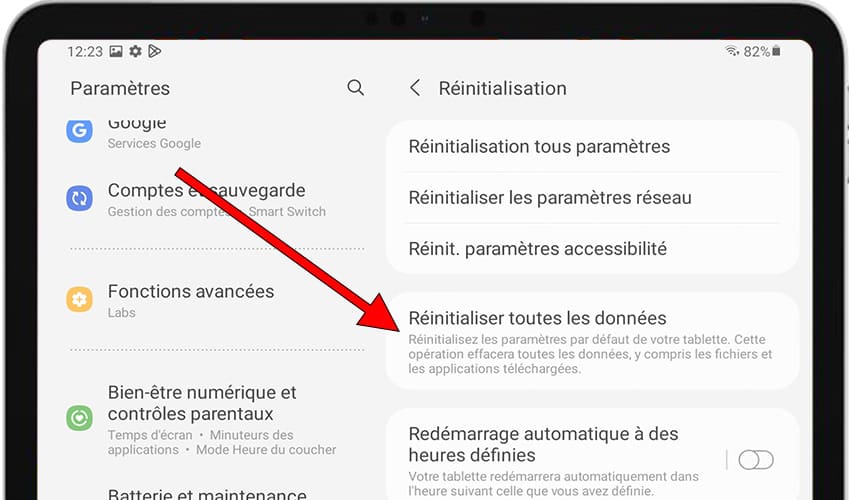
5- Cinquième étape :
Une liste de toutes les données qui seront supprimées de Samsung Galaxy Tab S8 Ultra et des applications qui seront désinstallées apparaîtra. Faites défiler jusqu'à ce que vous trouviez le bouton "Réinitialiser" et appuyez sur pour continuer le processus.
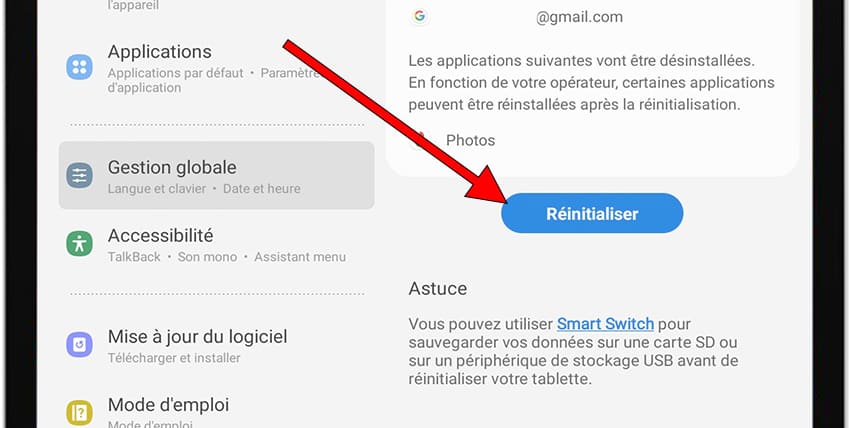
6- Sixième étape :
Si nécessaire, dessinez le schéma de déverrouillage de l'écran ou entrez le mot de passe de déverrouillage de l'écran ou le code PIN pour continuer.

7- Septième étape :
Un deuxième message de confirmation apparaîtra indiquant que toutes les informations stockées sur le Samsung Galaxy Tab S8 Ultra et toutes les applications téléchargées seront effacées et rappelant que cette action ne peut pas être annulée. Si vous acceptez, cliquez sur "Supprimer tout".
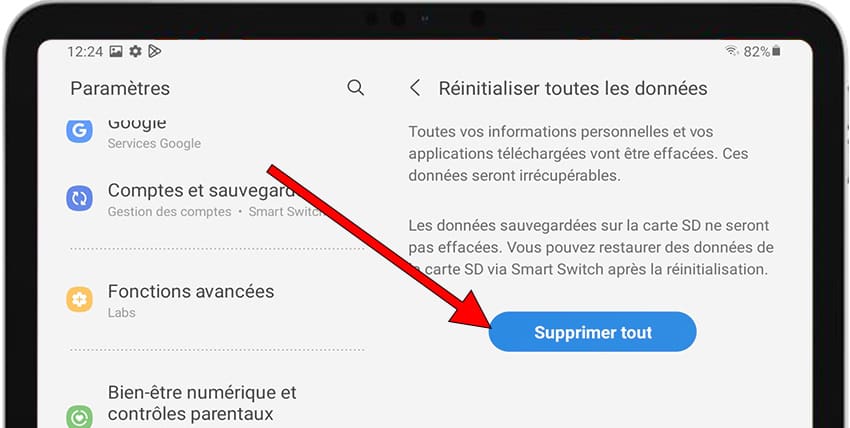
8- 8ème étape :
Votre appareil Galaxy Tab S8 Ultra de Samsung il va s'éteint et prendre quelques minutes pour démarrer tout en restaurant le périphérique à son état d'origine et en optimisant les applications préinstallées dans le système Android 12, One UI 4.1.

Si vous ne parvenez pas à allumer le Samsung Galaxy Tab S8 Ultra et donc ne pouvez pas effectuer la restauration d'usine à partir des paramètres de l'appareil, cette méthode ne fonctionne pas pour vous et vous devriez consulter le tutoriel pour forcer la restauration du Samsung Galaxy Tab S8 Ultra.















